- Pengarang Lauren Nevill [email protected].
- Public 2023-12-16 18:53.
- Terakhir diubah 2025-01-23 15:20.
Ucoz adalah pembuat situs web otomatis yang populer. Dengan bantuannya, hampir semua orang dapat membuat halaman mereka sendiri yang berfungsi penuh di Internet, mengisinya dengan semua jenis konten dan menghiasnya sesuai keinginan.
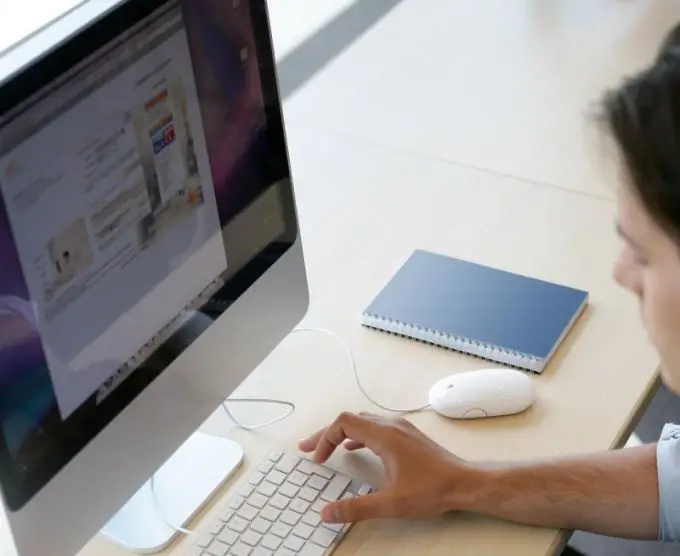
instruksi
Langkah 1
Sebelum membuat situs, Anda harus melalui prosedur pendaftaran untuk mendapatkan uID khusus. Ini akan digunakan untuk mengakses daftar situs sumber daya. Untuk membuatnya, buka halaman pendaftaran dan pilih bagian "Pendaftaran melalui email dan kata sandi". Anda juga dapat mendaftar melalui jejaring sosial. Untuk melakukan ini, pilih item menu yang sesuai.
Langkah 2
Pada halaman yang muncul, masukkan alamat email dan kata sandi asli Anda, lalu klik tombol "Lanjutkan". Jika data dimasukkan dengan benar, Anda harus memasukkan nama untuk situs baru Anda, serta memberikan beberapa informasi pribadi. Setelah mengisi semua bidang, klik "Daftar" untuk menyelesaikan prosedur.
Langkah 3
Buka kotak surat Anda dan gunakan tautan dalam surat yang dikirim dari sumber untuk mengaktifkan. Setelah transisi, Anda akan dibawa ke halaman untuk mengonfirmasi pendaftaran yang berhasil, serta membuat pertanyaan rahasia untuk memulihkan kata sandi Anda jika situs hilang atau dihapus sendiri dari sistem. Anda juga perlu mengatur kata sandi untuk situs baru.
Langkah 4
Setelah menentukan semua data, klik "Mulai membuat situs!", Dan kemudian klik tombol "Masuk" di sudut kanan atas. Pada formulir yang muncul, masukkan uID dan kata sandi akun Anda. Tetapkan alamat untuk sumber daya Anda di masa mendatang, yang perlu dimasukkan oleh pengguna di bilah alamat browser untuk mengakses situs.
Langkah 5
Masukkan alamat proyek Anda di halaman baru dan tentukan kata sandi yang telah ditetapkan sebelumnya untuk situs tersebut. Pada halaman yang muncul, Anda akan melihat jendela Wizard Konfigurasi. Periksa parameter yang sesuai untuk administrasi situs, pilih templat yang diperlukan, atur modul yang sesuai yang ingin Anda gunakan pada sumber daya Anda. Pembuatan situs di sumber daya Ucoz telah selesai.
Langkah 6
Setelah menyelesaikan operasi pengaturan, Anda akan dibawa ke Control Panel. Jelajahi opsi yang disajikan untuk menyempurnakan sumber daya Anda dan mengonfigurasi parameter tampilan yang diperlukan. Mulai mengunggah konten dan menambahkan teks, grafik, atau file. Untuk melakukan ini, Anda dapat menggunakan tombol "Konstruktor".






